Часто бывает такое, что нужно подключить телефон к ПК, чтобы перенести на него файлы или почистить внутреннее хранилище. Конечно, можно в этом случае обойтись системными функциями вашего компьютера, но фирменные программы здорово все упрощают.
В статье как раз посмотрим на одну из таких программ. Рассмотрим подробнее, что же такое Mi PC Suite, что она умеет и как ей пользоваться.
Для чего нужен Mi PC Suite
Mi PC Suite, также известная как Xiaomi PC Suite и Mi Phone Assistant — это фирменная программа от Xiaomi, которая совмещает в себе функции файлового менеджера, архиватора и сортировщика. По сути, вы получаете полный доступ к функциям вашего смартфона и можете управлять им и файлами на нем с помощью ПК.
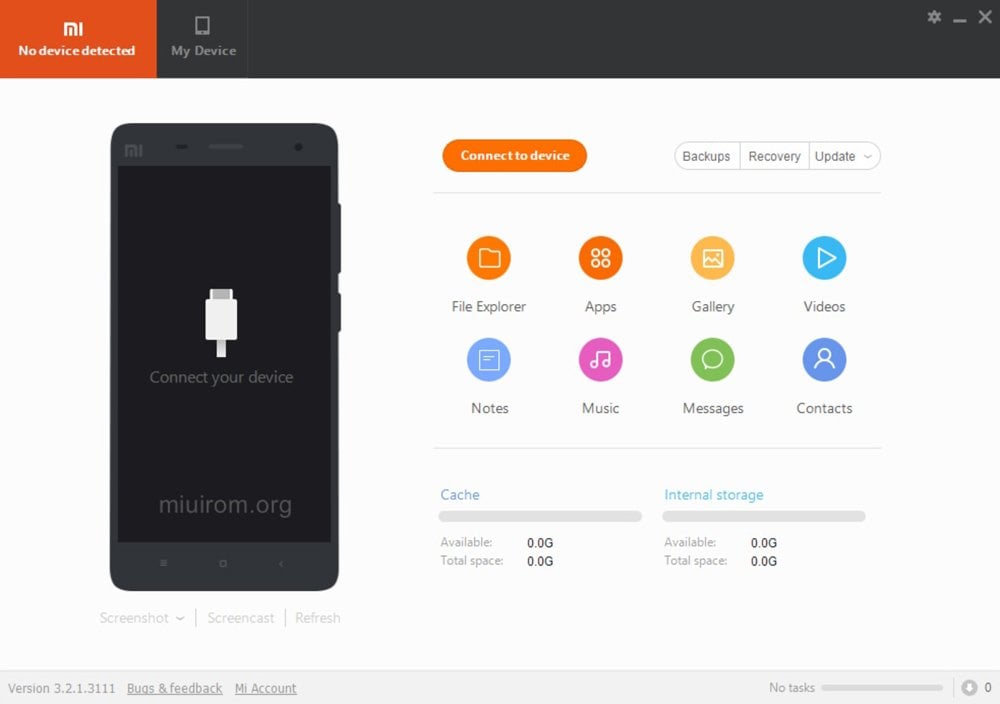
Программа автоматически сортирует все файлы на вашем устройстве и сохраняет их в отдельные тематические папки, которые вы можете посмотреть в любой момент и почистить от «мусора». Но помимо этого, программа может выполнять и другие процедуры:
- Создавать бэкап данных (в расширенном варианте, по сравнению с системным бэкапом);
- Восстанавливать файлы из бэкапа;
- Обновлять версию Android и MIUI через меню Recovery;
- Раздавать на ПК интернет со смартфона;
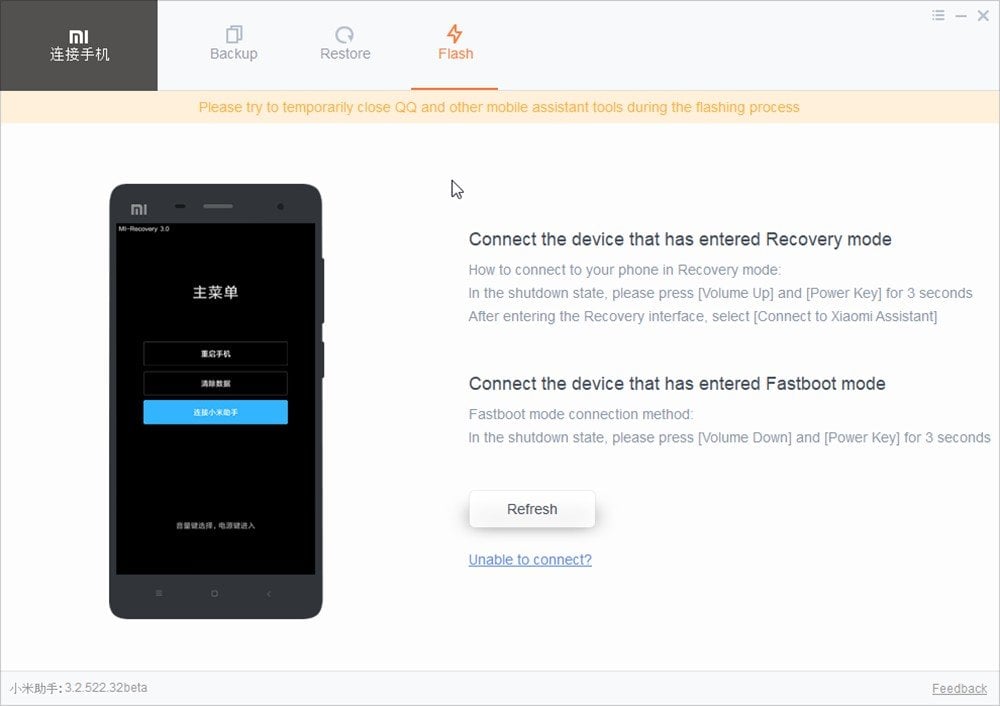
- Просматривать контакты на устройстве;
- Показывать техническую информацию об устройстве.
При подключении смартфона к ПК вам не нужно будет дополнительно ставить драйвера для него. Программа сама определит, какое устройство подключено, и загрузит драйвер.
Где скачать Mi PC Suite
У программы есть несколько версий. Некоторые существуют под старым названием, а другие уже называются Mi Phone Assistant, и интерфейс у них обновлен до последней версии.
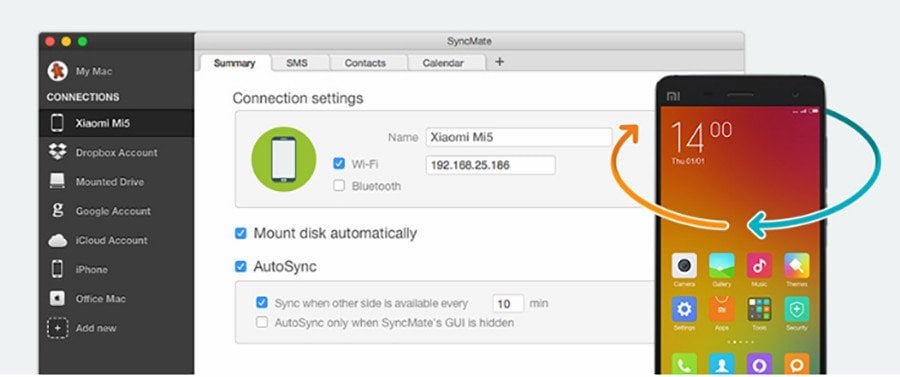
Скачать программу можно на форумах, где пользователи Xiaomi обмениваются опытом. Например, в этой теме. Также существует множество сайтов, через которые можно бесплатно загрузить это приложение, например MIUI Rom и Xiaomi Community. Советуем выбирать именно специализированные форумы и сайты.
Как пользоваться
Пользоваться программой довольно просто: вам понадобится только смартфон, кабель и ваш Mi аккаунт. Но для начала ее нужно установить. Для этого скачайте программу по одной из ссылок выше, распакуйте архив (если программа в него запакована) и запустите установочный файл с расширением .exe.
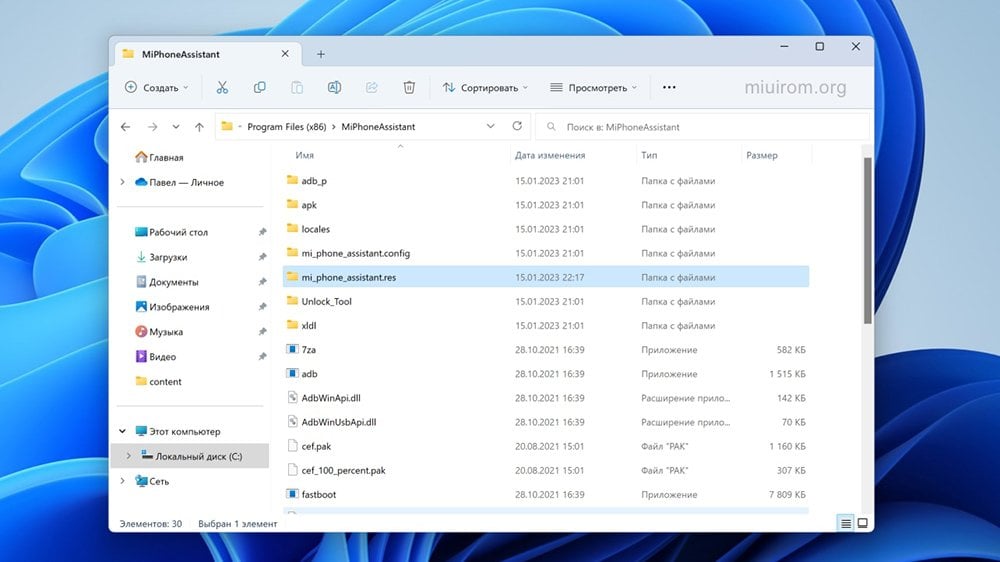
После этого выберите путь, по которому хотите установить программу, и завершите процесс установки. Теперь вам нужно будет запустить установленное приложение и зайти в свой Mi аккаунт. Когда все сделано, можно подключить телефон.
На смартфоне нужно включить режим отладки по USB. Сделать это можно только через режим разработчика. Чтобы его активировать, вам нужно зайти в «Настройки» и в разделе «О телефоне» 5-7 раз тапнуть по строке «Версия MIUI». После этого включится режим разработчика. Зайдите в «Расширенные настройки» — «Для разработчиков» и включите там отладку по USB. В том же меню можно отключить режим, как только вы закончите с программой.
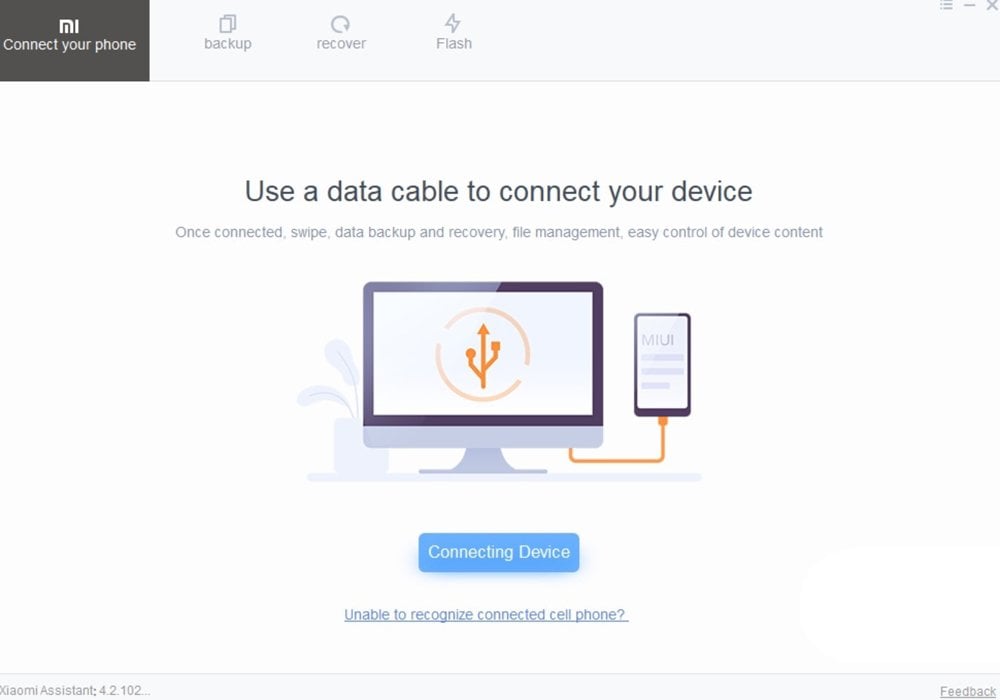
Снова подключитесь к устройству с помощью программы и вы увидите рабочую область программы с данными с вашего смартфона.
Теперь вы можете сохранять на вашем ПК нужные файлы, создавать полный бэкап системы вашего телефона и делать ее загрузку прямо из программы. Это нужно на случай, если вы сделали ошибку при использовании рут-прав и удалили какой-то системный компонент, или пытались поставить кастомную прошивку, но не вышло, а теперь не работает даже система.
Функционал программы может отличаться в зависимости от ее версии, так что некоторые функции могут попросту не работать у вас.
Возможные проблемы
Как и все прочие программы, у Mi PC Suite нет 100% гарантии того, что вы не столкнетесь с ошибками в процессе использования. Но мы попытаемся разобрать самые частые проблемы.
Подключите Xiaomi по USB
Ошибка «Подключите Xiaomi по USB» может возникнуть если вы не включили режим отладки по USB (выше мы написали как это можно сделать), или с вашем проводом что-то не так. Если причина в неисправности провода или USB-порта на ПК или смартфоне, можно попробовать беспроводное подключение через сеть Wi-Fi.
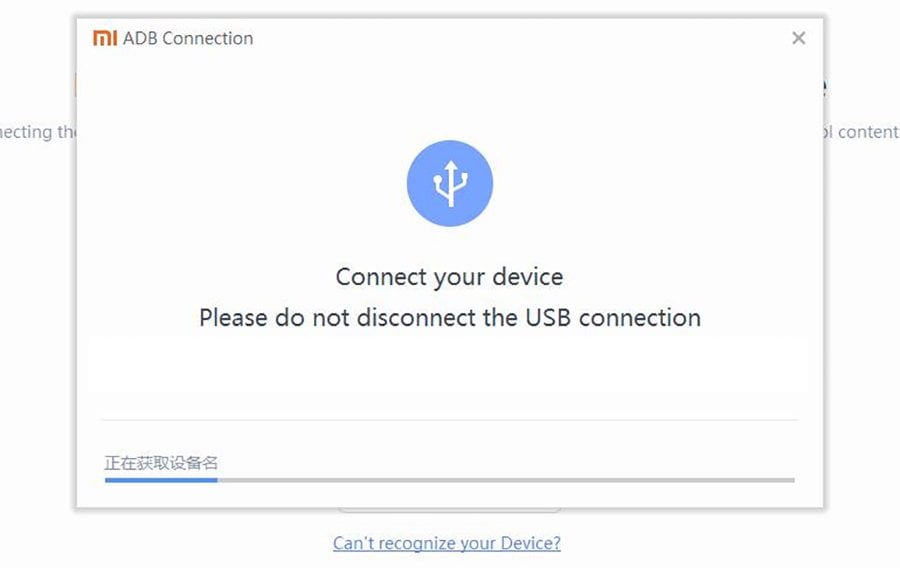
Xiaomi Mi PC Suite не видит телефон
Еще одна частая ошибка: «Xiaomi Mi PC Suite не видит телефон». В этом случае все гораздо сложнее и причин у такой ошибки может быть больше. Прежде всего, проверьте кабель и USB-порты на ваших устройствах. Советуем использовать оригинальные шнуры Xiaomi, чтобы не возникло проблем с распознаванием.
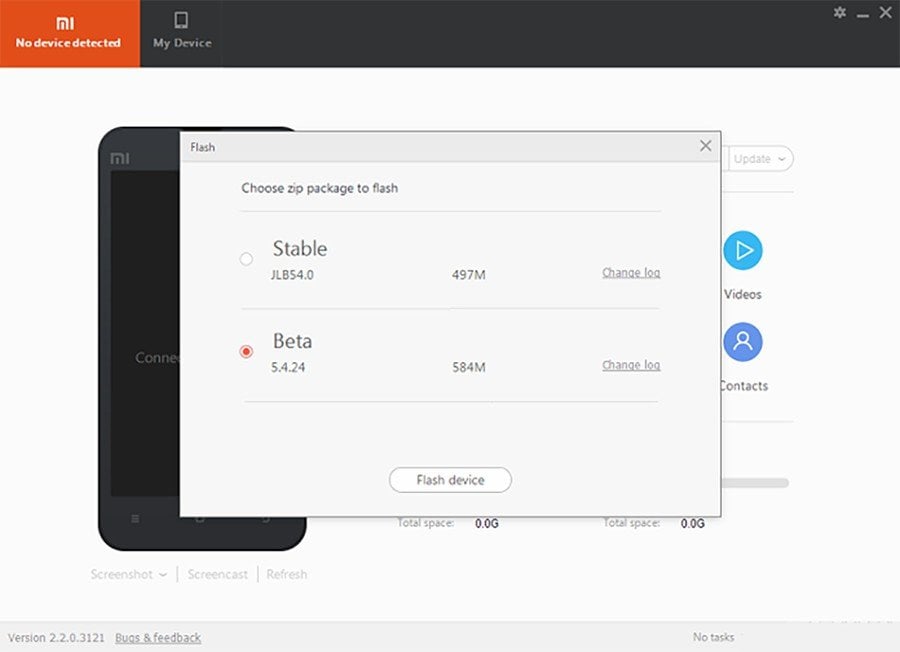
Другой вариант возникновения ошибки — несовместимость версий. Это случится, если версия программы не поддерживает вашу версию Android и MIUI. Тут поможет только переустановка Mi PC Suite, скачивание актуальной версии или использование другого источника для установки программы.
Хоть программа и сама устанавливает драйвера на устройства, нерабочий драйвер тоже может все испортить. Поэтому запустите системную проверку драйверов на ПК и обновите устаревшие.
Если подключение идет через сеть Wi-Fi, убедитесь, что ПК и смартфон используют одну и ту же сеть. Для этого зайдите в настройки и проверьте, совпадает ли название и IP сети.
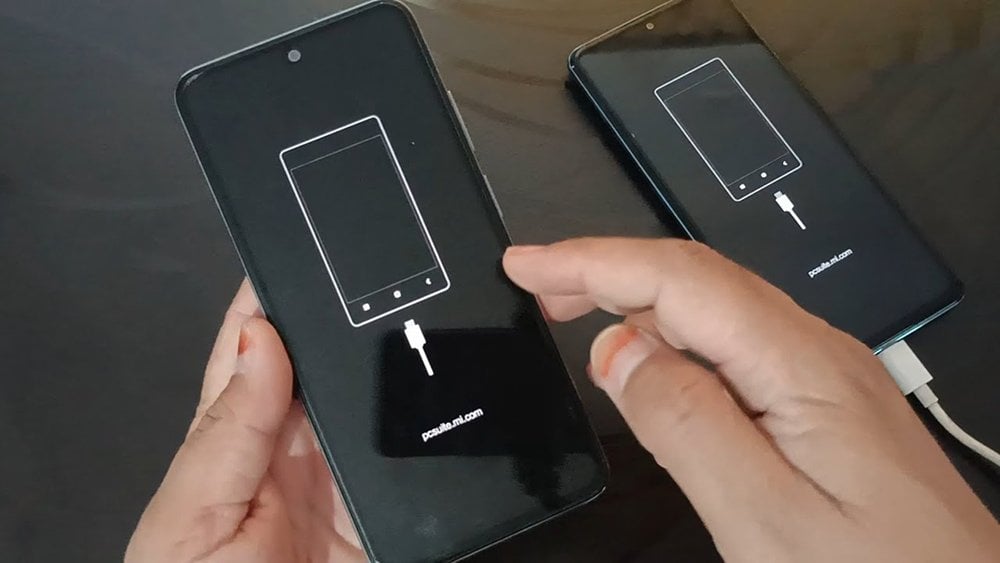
Последняя причина ошибок — антивирус. Часто такие программы ошибочно блокируют безопасные приложения, считывая их как угрозу для ПК. Чтобы исправить это, внесите папку с установленной программой в «список исключений» вашего антивируса, и переустановите ее.
Заглавное фото: wall.alphacoders.com



 Анастасия «Skyesshi» Полякова
Анастасия «Skyesshi» Полякова



















0 комментариев